Heim >Computer-Tutorials >Fehlerbehebung >So richten Sie die GPU im Win10-System ein
So richten Sie die GPU im Win10-System ein
- 王林nach vorne
- 2024-01-12 13:24:112072Durchsuche
GPU spielt eine sehr wichtige Rolle, wenn Benutzer Spiele spielen, aber nicht wissen, wie man die GPU im Win10-System einrichtet. Wenn Sie interessiert sind, können Sie vorbeikommen und einen Blick darauf werfen.
1. Klicken Sie in der Taskleiste unten auf „Start“ und wählen Sie in den Menüoptionen „Einstellungen“ aus.
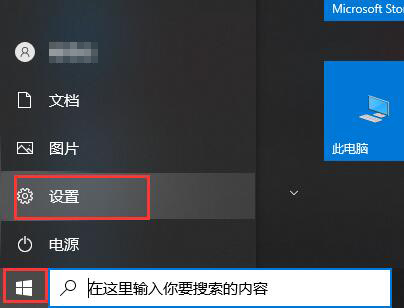
2. Klicken Sie nach dem Aufrufen der neuen Benutzeroberfläche auf die Option „System“.
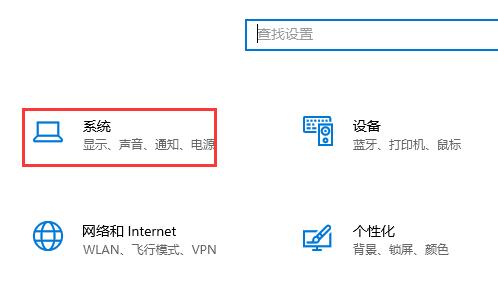
3. Klicken Sie dann links auf die Option „Anzeige“ und wählen Sie die Option „Grafikeinstellungen“.
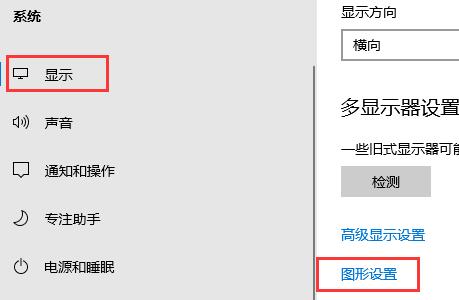
4. Klicken Sie auf die Schaltfläche „Durchsuchen“.
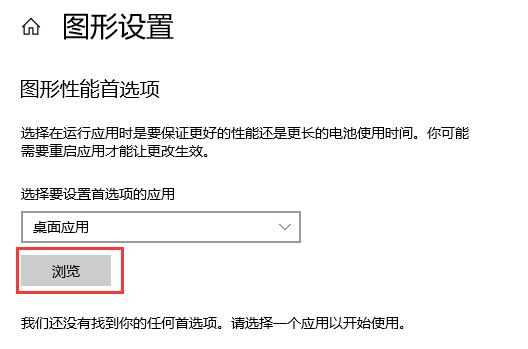
5. Wählen Sie die Anwendung aus, die Sie beschleunigen möchten, nehmen Sie „Yakami Simulator“ als Beispiel und klicken Sie auf die Schaltfläche „Hinzufügen“ in der unteren rechten Ecke.
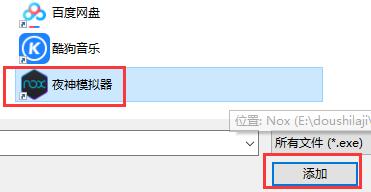
6. Klicken Sie nach dem Hinzufügen auf „Optionen“.
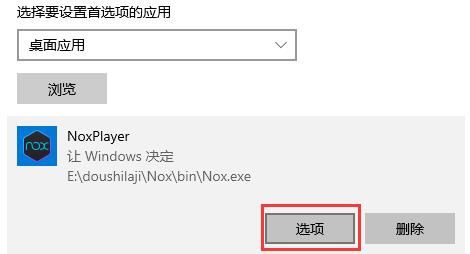
7. Hier können wir „Hohe Leistung“ und „Energiesparen“ auswählen, diese ankreuzen und auf „Speichern“ klicken.
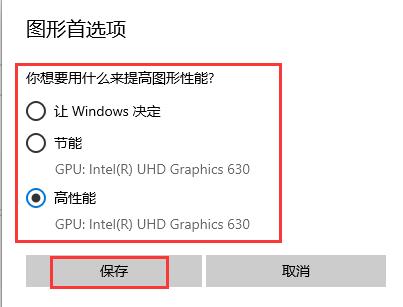
8. Wenn Sie die mit dem System gelieferten Tools beschleunigen möchten, können Sie unter „Wählen Sie die App aus, für die Sie Einstellungen festlegen möchten“ die Option „Microsoft Store App“ auswählen.
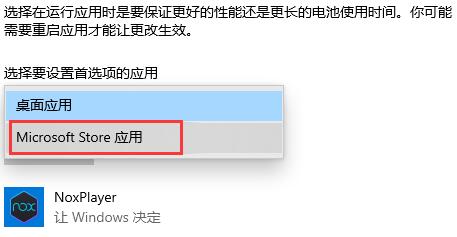
9. Klicken Sie dann auf „Anwendung auswählen“, um die benötigte Anwendung auszuwählen. Klicken Sie als Beispiel auf die Schaltfläche „Hinzufügen“. Sie können auch auf „Optionen“ klicken, um relevante Einstellungen vorzunehmen.
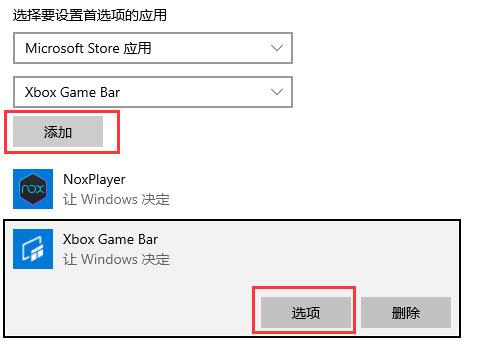
Das obige ist der detaillierte Inhalt vonSo richten Sie die GPU im Win10-System ein. Für weitere Informationen folgen Sie bitte anderen verwandten Artikeln auf der PHP chinesischen Website!
In Verbindung stehende Artikel
Mehr sehen- So beheben Sie den schwerwiegenden Win11Steam-Fehler
- So lösen Sie das Problem, dass für die Win11-Installation TPM2.0 erforderlich ist
- Einfache und effektive Schritte zur Behebung des Fehlers 0x80070057
- Fehler 0x80070057 beheben: Computerprobleme schnell lösen
- Win11-Anleitung zur Installation von Android-Apps

